如何看win7的电脑配置 看win7电脑配置的方法
时间:2017-07-04 来源:互联网 浏览量:
今天给大家带来如何看win7的电脑配置,看win7电脑配置的方法,让您轻松解决问题。
虽然现在windows 8已经面市,但是现在大多数用户依然是使用的windows 7操作系统。特别是在买电脑时,样机都是装windows 7为主的,如何在购机时查看电脑的具体配置呢?本文为大家解答具体方法如下:
解决方法1:
1先打开电脑,进入系统,查看桌面是否有“计算机”图标,如果没有则在桌面空白处点击鼠标,选择“个性化”→“更改桌面图标”,将“计算机”勾选
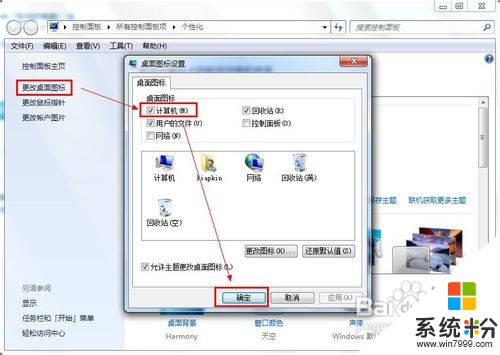 2
2如果系统版本是windows 7家庭普通版,在桌面点击鼠标右键就没有“个性化”,那样想将“计算机”放置到桌面可打开开始菜单,对着计算机点击鼠标右键,选择“在桌面上显示”即可将“计算机”图标放置到桌面上
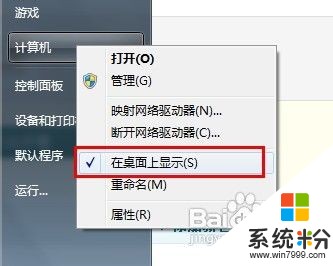 3
3对着桌面的“计算机”图标点击鼠标右键,选择“属性”,即可查看基本的硬件配置情况,包括CPU、安装内存、所装的操作系统等信息,同时还可以通过系统分级查看到此电脑硬件配置的综合水平。
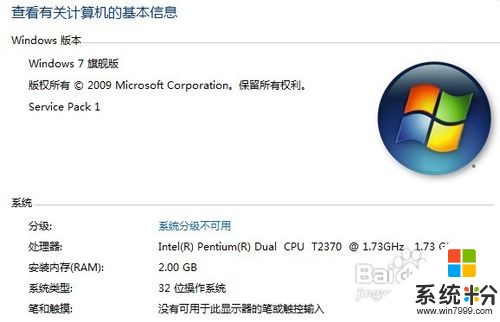 4
4想查看更加全面的计算机硬件信息,可在刚才的属性页面点击左侧的“设备管理器”,即可查看该电脑的详细硬件配置。一般在设备管理器中查看计算机的CPU、声卡、网卡和显卡等硬件信息,还可以看到硬盘的型号等
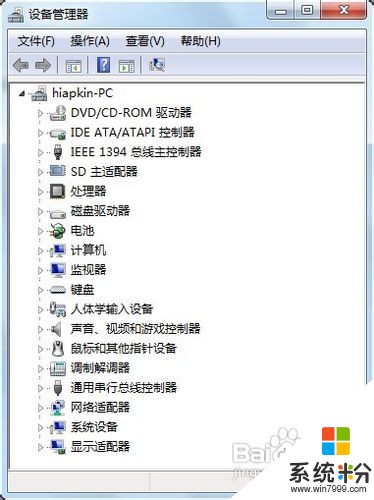 5
5现在CPU、内存、显卡、声卡、网卡等信息都已检测到了,还剩下硬盘容量没有检测到。对着桌面的计算机图标点击鼠标右键,选择“管理”→“磁盘管理”,即可查看到当前硬盘的总容量,一般显示的硬盘容量都会比标称的少,因为硬盘在出厂时是按照1000M为1G计算,而在windows系统里是按照1024M为1G进行计算,因此有磁盘管理里查看到的容量会比标称的容量要小。

解决方法2:
1如果通过上面的方法查看到的硬件信息还不够详细,那你就可以通过一些专业的硬件检测工具进行硬件检测了!最有名的硬件检测工具就是AIDA64了,我们先百度搜索AIDA64并下载到电脑上
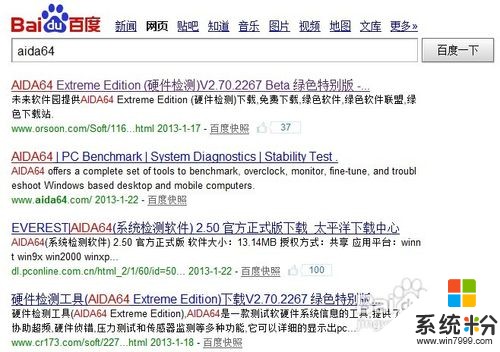 2
2下载的AIDA64一般为绿色版软件,解压即可使用。直接运行程序文件夹中的“AIDA64.EXE”文件即可运行检测,首次运行软件会自动收集该计算机的硬件信息,信息收集完成就会自动进入软件主界面
 3
3进入软件主界面后,可以看到有非常详细的硬件检测项目,直接点击即可查看具体的硬件参数。这里显示的数据就比windows 7系统自带的设备管理器强大的多,不仅有具体的硬件型号,还包括具体的规格等都非常清楚,通过它就可非常全面的检测到计算机的硬件配置了
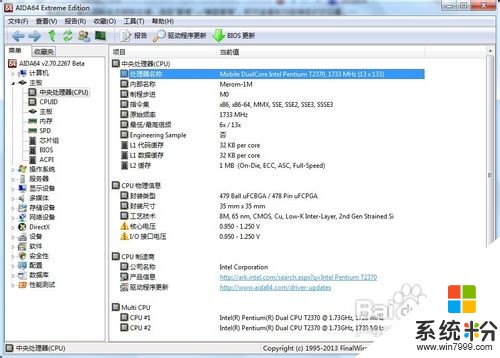
以上就是如何看win7的电脑配置,看win7电脑配置的方法教程,希望本文中能帮您解决问题。
相关教程
- ·win7如何看电脑配置|win7电脑配置查看方法
- ·win7怎么看电脑配置,win7电脑配置查看方法
- ·Win7查看电脑配置信息的方法 win7查看电脑配置信息要怎么办
- ·win7怎么查电脑配置|win7如何查看硬件配置
- ·win7查看电脑配置的方法 win7要查看电脑配置怎么办
- ·win7如何看电脑配置?win7系统下查看电脑硬件信息的方法! win7看电脑配置怎么办
- ·win7系统电脑开机黑屏 Windows7开机黑屏怎么办
- ·win7系统无线网卡搜索不到无线网络 Win7电脑无线信号消失怎么办
- ·win7原版密钥 win7正版永久激活密钥激活步骤
- ·win7屏幕密码 Win7设置开机锁屏密码的方法
Win7系统教程推荐
- 1 win7原版密钥 win7正版永久激活密钥激活步骤
- 2 win7屏幕密码 Win7设置开机锁屏密码的方法
- 3 win7 文件共享设置 Win7如何局域网共享文件
- 4鼠标左键变右键右键无法使用window7怎么办 鼠标左键变右键解决方法
- 5win7电脑前置耳机没声音怎么设置 win7前面板耳机没声音处理方法
- 6win7如何建立共享文件 Win7如何共享文件到其他设备
- 7win7屏幕录制快捷键 Win7自带的屏幕录制功能怎么使用
- 8w7系统搜索不到蓝牙设备 电脑蓝牙搜索不到其他设备
- 9电脑桌面上没有我的电脑图标怎么办 win7桌面图标不见了怎么恢复
- 10win7怎么调出wifi连接 Win7连接WiFi失败怎么办
Win7系统热门教程
- 1 win7如何重置网络设置|win7网络重置的快捷方法
- 2 win7显示不是正版怎么办|win7显示不是正版的解决方法
- 3 win7系统怎么取消开机登录框,win7关闭开机登录框的方法
- 4修改Win7桌面“用户”文件夹路径的方法 Win7桌面“用户”文件夹路径修改图文教程
- 5win7旗舰版中的剪切板无法使用了怎么解决? win7旗舰版中的剪切板无法使用了如何处理?
- 6win7内置游戏无故丢失怎么办
- 7如何处理win7声卡驱动安装失败的问题 用什么方法可以解决win7声卡驱动安装失败
- 8win7系统电脑怎么节省电池电量 win7系统电脑节省电池电量的方法
- 9如何修改win7登陆界面 修改win7登陆界面的方法
- 10Win7系统内存占用大原因分析
最新Win7教程
- 1 win7系统电脑开机黑屏 Windows7开机黑屏怎么办
- 2 win7系统无线网卡搜索不到无线网络 Win7电脑无线信号消失怎么办
- 3 win7原版密钥 win7正版永久激活密钥激活步骤
- 4win7屏幕密码 Win7设置开机锁屏密码的方法
- 5win7怎么硬盘分区 win7系统下如何对硬盘进行分区划分
- 6win7 文件共享设置 Win7如何局域网共享文件
- 7鼠标左键变右键右键无法使用window7怎么办 鼠标左键变右键解决方法
- 8windows7加密绿色 Windows7如何取消加密文件的绿色图标显示
- 9windows7操作特点 Windows 7的特点有哪些
- 10win7桌面东西都没有了 桌面文件丢失了怎么办
